Smarte triks for å forlenge levetiden til PC-en din

Oppdag smarte triks for å forlenge levetiden til PC-en, inkludert regelmessige rengjøringsrutiner og hvordan du deaktiverer apper som bruker systemressursene dine.
Når du tenker på Rask oppstart i Windows, tenker du på noe som vil hjelpe deg. Den har riktignok sin gode side, men det er også ulike grunner til at du kanskje vil slå den av. En av disse grunnene er at du kanskje ikke kan bruke oppdateringene datamaskinen mottar. Hvis du nylig har håndtert disse problemene, kan rask oppstart være grunnen til at du ikke har vært i stand til å bruke dem.
Det har også vært kjent for å forstyrre krypterte diskbilder og låse Windows-harddisken. Dette er ikke bra hvis du bruker dual-boot siden du ikke får tilgang til Windows-harddisken. Hvis du føler at Rask oppstart kan forstyrre datamaskinen og forårsake problemer, prøv å slå den av for å se om problemene forsvinner. Men hvis du tror det vil hjelpe deg å spare tid ved oppstart, her er fremgangsmåten for å slå den på eller av. Ingen endringer er permanente; du kan gå tilbake når som helst og reversere det du gjorde.
Det eneste trinnet som vil være annerledes når du slår Rask oppstart på eller av, er å fjerne merket for en boks og endre et tall. Alle trinnene for å komme dit er de samme for begge versjonene av Windows. Du må ha tilgang til strømalternativer for å gjøre de nødvendige endringene. Du kan gå dit ved å høyreklikke på Windows Start-menyen og klikke på Strømalternativer .
Når du er i strøm og hvilemodus , klikker du på koblingen som sier Ytterligere strøminnstillinger til høyre for skjermen. Det vil være under Relaterte innstillinger . Vinduet Strømalternativer skal nå vises. Når den gjør det, klikker du på Velg hva strømknappene gjør til venstre. Til høyre for skjoldikonet klikker du på koblingen som sier Endre som for øyeblikket ikke er tilgjengelig .
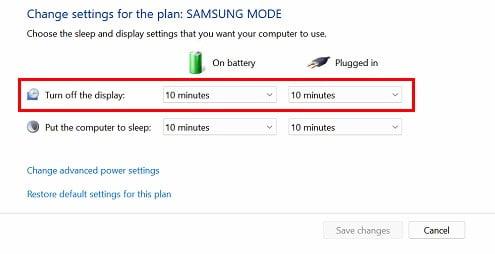
Når du klikker på alternativet, vil du se flere alternativer. Fjern merket for Slå på rask oppstart (anbefalt) . Hvis du vil slå den på, sørg for at boksen har et merke. For å slå den av, ikke merk av i boksen for dette alternativet. Trinnene som er nevnt tidligere er de samme for begge versjoner av Windows. Når du er ferdig, ikke glem å klikke på ikke kjør Lagre endringer- knappen nederst til høyre.
Hvis du ikke ser dette alternativet, er det fordi du ikke har dvalemodus aktivert. I dette tilfellet kan du prøve Registerredigeringsmetoden eller gå med kommandopromptmetoden.
Hvis du har problemer med å få tilgang til datamaskinens innstillinger. Du har også muligheten til å bruke Registerredigering; du kan også deaktivere eller aktivere rask oppstart-funksjonen. For å åpne den må du skrive inn ordet kjøre i søkefeltet i Windows . Når den åpnes, skriv inn regedit . Dette kommer til å åpne Registerredigering. Når den åpnes, klikk på følgende:
I den høyre ruten ser du ulike alternativer. Se etter og klikk på den som sier HiberbootEnabled . Høyreklikk på den og velg Endre alternativet. Verdidatafilen må settes til én, og ikke glem å klikke på OK for å lagre endringene. Den som slår Fast Startup null, slår den av. Du kan endre det når som helst. Pass på at du oppgir riktig nummer.
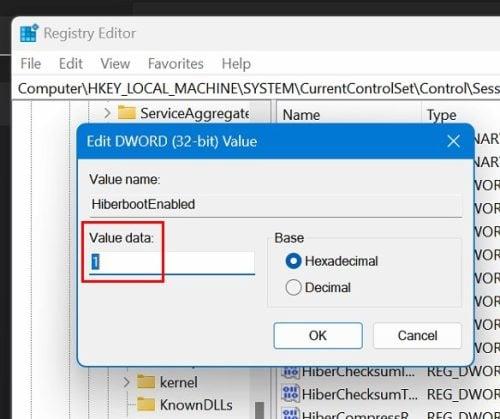
Hvis du føler deg komfortabel med å bruke ledeteksten, er det også mulig å slå av Rask oppstart herfra. Skriv kommandoprompt i søkefeltet og sørg for at du kjører den som administrator når den vises i søkeresultatene. Når den er åpen, skriv: Powercfg -h off
Det er alt som skal til. Hvis du mistenker at Fast Startup-funksjonen har forårsaket problemer, vet du hvordan du slår den av. Når du trenger å slå den på, følg de samme trinnene, fjern merket for alternativet, eller endre verdien.
Siden vi handler om å forbedre datamaskinens ytelse, er her noen leseforslag. Hvis du bruker Linux, kan du være interessert i å lese hvordan du kan deaktivere skjermanimasjoner for å forbedre datamaskinens ytelse . Det er også ting du kan gjøre for å forbedre ytelsen til Android-en din .
Hvis du ikke er så sikker på hvor sunn Windows-datamaskinen din er , er det forskjellige metoder du kan prøve å sjekke. Det er Android-telefonrenseapper du kanskje vil se på for å se om de er det du leter etter. Dette er noen få artikler du kan komme i gang med, men hvis du fortsatt har lyst til å lese når du er ferdig, husk at du kan bruke søkefeltet til å finne et spesifikt emne du er interessert i.
Å bruke Rask oppstart på Windows-datamaskinen din har sine fordeler, men funksjonen har vært kjent for å forårsake noen problemer. Hvis du tror du må deaktivere den for å fikse datamaskinproblemene dine, vet du nå trinnene du må ta. Du kan deaktivere rask oppstart ved å gå inn i datamaskinens innstillinger, eller du kan bruke Registerredigering. Du kan alltid prøve den andre hvis den ene ikke fungerer for deg. Hvorfor deaktiverer du rask oppstart? Gi meg beskjed i kommentarene nedenfor, og ikke glem å dele artikkelen med andre på sosiale medier.
Oppdag smarte triks for å forlenge levetiden til PC-en, inkludert regelmessige rengjøringsrutiner og hvordan du deaktiverer apper som bruker systemressursene dine.
Les denne artikkelen for å lære enkle metoder for å stoppe Windows 11 oppdateringer som pågår. Du vil også lære hvordan du kan forsinke vanlige oppdateringer.
Med Windows 11 kan du umiddelbart få tilgang til programmene eller applikasjonene du trenger ved å bruke funksjonen Feste til oppgavelinjen.
Finn ut hva du skal gjøre når Windows Taskbar ikke fungerer i Windows 11, med en liste over dokumenterte løsninger og feilsøkingstips som du kan prøve.
Vil du lære om Microsofts verktøy for fjernhjelp? Les videre for å finne ut hvordan du sender invitasjon til fjernhjelp og godtar en invitasjon.
Oppdag hva TPM 2.0 er, finn ut hvordan det gagner enheten din med Windows, og lær hvordan du slår det på med enkle trinn-for-trinn-instruksjoner.
Hvis tastaturet ditt dobbeltrykker, start datamaskinen på nytt og rengjør tastaturet. Sjekk deretter innstillingene for tastaturet.
Vil du ikke at andre skal få tilgang til datamaskinen din mens du er borte? Prøv disse effektive måtene å låse skjermen i Windows 11.
Vil du fjerne Windows-tjenester som du ikke ønsker på PC-en din med Windows 11? Finn her noen enkle metoder du kan stole på!
Finn ut hvordan du fikser feilkode 0x80070070 på Windows 11, som ofte vises når du installerer en ny Windows-oppdatering.








